ブログに限らず、テキスト入力を早くするには、指や手首の動かを最小限にしながら打ち続ける必要がありますね。そのためにはキーボードの割り当てを変更したり、コントロールキーと他のキーとの「組み合わせ」キーの利用が欠かせません。それを可能にするのが「窓使いの憂鬱」の派生バージョン「のどか」という汎用キーバインディングソフトです。
キーボード拡張ソフト「のどか」
私が考えるに、ブログ記事の執筆などのテキスト入力をいかに速く行うかは、ポールポジションからできるだけ指を離さないことです。しかし、テキスト入力にしばしば利用する以下の操作はポールポジションから指が離れてしまいます。
[↑][↓][←][→][Del][Back Space][Enter]
さら(よく話題になりますが)、何度も利用する[Ctrl]キーが左下隅にあり、左小指が器用でない私にとっては、不便です。
上記の不便さを解消すべく、「猫まねき」というキーボード拡張ソフトで、以下のように実行していました。
- [Ctrt] を [CapsLock] と入れ替える
- [Ctrt] +? [無変換] = [PrintScreen]
- [Ctrt] +? [D] = [Del]
- [Ctrt] +? [M]= [Enter]
- [Ctrt] +? [J] = [Del]
- [Ctrt] +? [L ]= [Right](←)
- [Ctrt] +? [I ] = [Up] (↑)
- [Ctrt] +? [K]= [Left ](→)
- [Ctrt] +? [Comma](<) = [Down](↓)
- [Ctrt] +? [H]= [BS]
ところが、Windows7では「猫まねき」が使えません。それで代替ソフトを探していたところ、開発が止まった有名なキーボード拡張ソフト「窓使いの憂鬱」の派生バージョン「のどか」という汎用キーバインディングソフトに行き当たりました。使ってみたところかなり安定しており、しばらく使っていこうと思います。汎用キーバインディング変更ソフト「のどか」
1800円の有料ソフトですが、起動ごとに30分間機能制限なしに使える「お試し版」を上記からダウンロード可能です。(私は速攻で有料版をゲットしました。)
設定方法
「のどか」の設定方法は少々難しいですが、上記の「キー」書き換えを項目を、速攻で利用する手順は以下の通り。
1.上記からファイルをダウンロードしてインストール。
2.タスクバーから「のどか」のアイコンを左クリックして設定を。
3.「日本語109キーボード」(環境に合わせて)を選択して「追加」をクリック。
設定ファイルのタイトルを決めます。(例として『日本語 109 キーボード 「速攻組み合わせ」』としてみます。)
4.追加したファイルを選択して、右のファイル編集をクリック。
5.「# 以下に、ご自身の設定を御書き下さい。」の下に以下のテキストをコピー(参考「のどか」 – README)して上書き保存。
※ ただし、キーの組み合わせによっては、アプリケーション内で指定されているショートカットキーと重複して利用できなくなる場合があります。
keymap Globalmod control += CapsLock
key *CapsLock = *LeftControlkey C-無変換 = PrintScreen
key C-D = Del
key C-M = Enter
key C-J = Del
key C-L = Right
key C-I = Up
key C-K = Left
key C-Comma = Down
key C-H = BS
6.再び「のどか」の設定画面から、上記で設定したファイルを「再読み込み」します。
7.ソフトウェア(アプリケーション)内で有効できるショートカットの記述。
ショートカットの組み合わせによっては、アプリケーション指定のショートカットとかぶる場合がありります。
上記の例では、[Ctrl + M]などどがそれに当たります。WordやEvernoteなどの多くのエディッタでは、[Ctrl + M]はインデント(字下げ)に割り当てられています。
それで、そのショートカットは別のキーの組み合わせに、しかもWordやEvernote利用時のみに有効になるように以下のようにセッティングします。
# WORDの場合、インデントを有効にする
window WORD /WINWORD\.EXE/ : Global
Key C-Tab = C-M
Key S-Tab = C-S-M
# Evernoteの場合、インデントを有効にする
window EVERNOTE /EVERNOTE\.EXE/ : Global
Key C-Tab = C-M
Key S-Tab = C-S-M
以上で、キーボードの配置は組み合わせを登録することができました。
ブログを記事を沢山エントリーしたい方には、上記のようなキーボード拡張ソフト「のどか」などの秀逸アプリが大変重宝しますね。


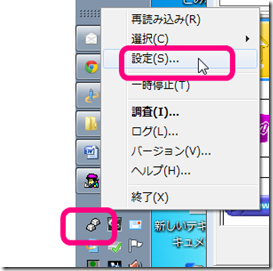
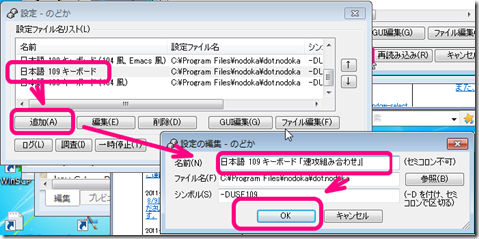

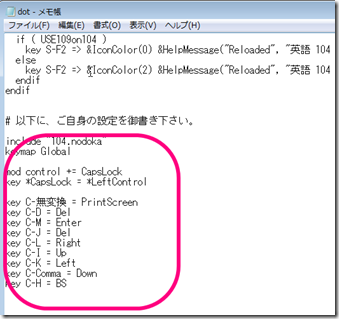
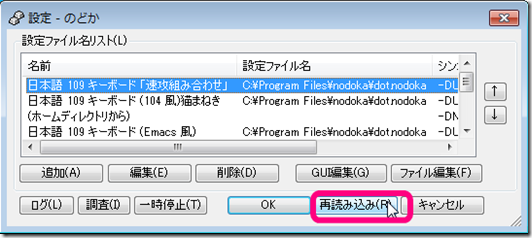
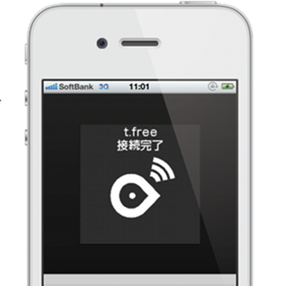
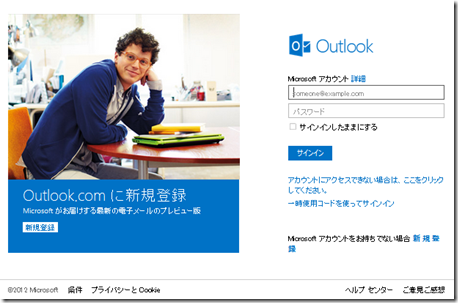
コメント